
Safari на iPad с подключенной физической клавиатурой поддерживает множество сочетаний клавиш для быстрого доступа к различным функциям. Эти «горячие клавиши» упростят процесс взаимодействия с браузером особенно в том случае, если ваш iPad используется в качестве альтернативы или полноценной замены полноценного компьютера.
28 «горячих клавиш» для Safari на iPad
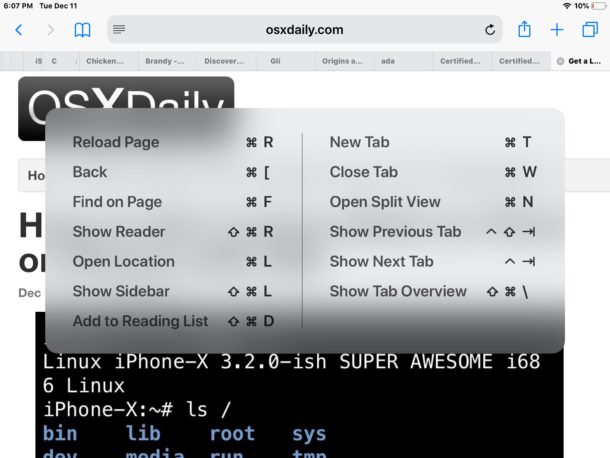
- Новая вкладка – Command (⌘) + T
- Закрыть вкладку – Command (⌘) + W
- Открыть режим Split View – Command (⌘) + N
- Показать предыдущую вкладку – Control + Shift + Tab
- Показать следующую вкладку – Control + Tab
- Обзор всех вкладок – Shift + Command (⌘) + \
- Начать ввод в адресную строку – Command (⌘) + L
- Перейти – Return
- Переключение текстового ввода на странице – Tab
- Перезагрузить страницу – Command (⌘) + R
- Назад – Command (⌘) + [
- Вперед – Command (⌘) + ]
- Поиск по странице – Command (⌘) + F
- Открыть / Закрыть режим чтения – Shift + Command (⌘) + R
- Отобразить / Скрыть боковую панель – Shift + Command (⌘) + L
- Добавить в список для чтения – Shift + Command (⌘) + D
- Прокрутка вниз – Стрелочка вниз
- Прокрутка вверх – Стрелочка вверх
- Прокрутка влево – Стрелочка влево
- Прокрутка вправо – Стрелочка вправо
- Прокрутка страницы вниз – Пробел
- Прокрутка страницы вверх – Shift + Пробел
- Быстрая прокрутка вниз – Command (⌘) + Стрелочка вниз
- Быстрая прокрутка вверх – Command (⌘) + Стрелочка вверх
- Вырезать – Command (⌘) + X
- Копировать – Command (⌘) + C
- Вставить – Command (⌘) + V
- Выход из браузера – Command (⌘) + H (Shift + Command (⌘) + H на некоторых устройствах)
Если в открытом браузере Safari зажать клавишу Command (⌘) — появится окно с подсказками сочетаний клавиш для быстрого доступа к функциям приложения. Стоит отметить, что некоторые «горячие клавиши» работают как на iOS, так и на Mac. Если вы знаете еще какие-либо полезные приемы или сочетания клавиш для Safari не забудьте поделиться с нами в комментариях.
iGuides в Telegram — t.me/igmedia
iGuides в Яндекс.Дзен — zen.yandex.ru/iguides.ru

А новый iPhone и многое другое вы можете купить у наших друзей из Big Geek.
Скидка по промокоду iGuides